Slik slår du av innstillingsalternativene Flytende knapp i Excel

Excel inneholder en funksjon som lar deg raskt bruke noen grunnleggende formatering til innsatte rader, kolonner eller celler i regnearket. Når du setter inn noen av disse elementene, vises en liten flytende knapp, kalt "Sett inn alternativer", ved siden av den innførte raden, kolonnen eller cellen.
Denne "Sett inn alternativer" -knappen har en liten pensel på den. Når du klikker på knappen, viser Excel alternativer for rask formatering av den innførte raden, kolonnen eller cellen. Dette kan være nyttig til tider, men knappen kan også være irriterende. Det er imidlertid enkelt å slå den av.
For å slå av "Sett inn alternativer" -knappen, klikk på "Fil" -fanen.
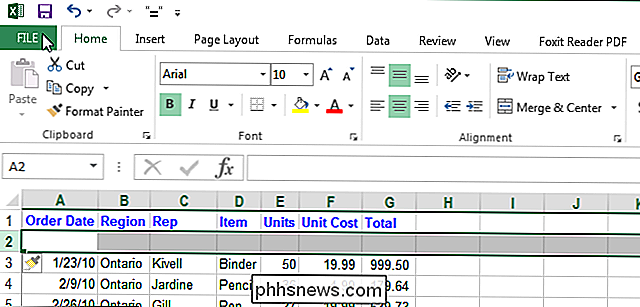
På bakpanelet klikker du på "Alternativer" i listen over elementer til venstre.
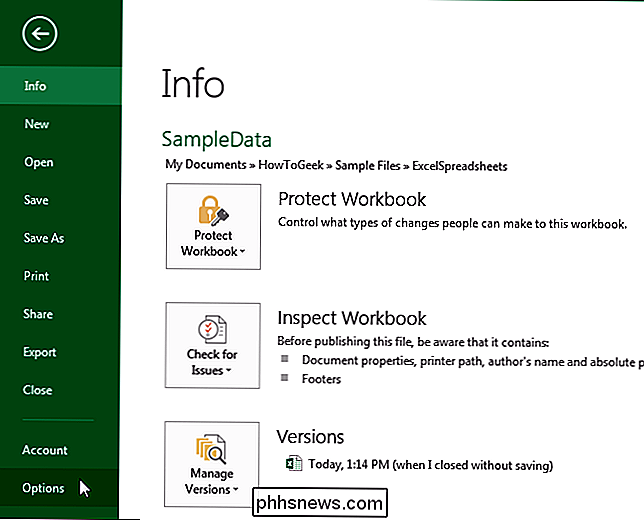
I dialogboksen "Excelalternativer" klikker du på "Avansert" i listen over elementer til venstre.
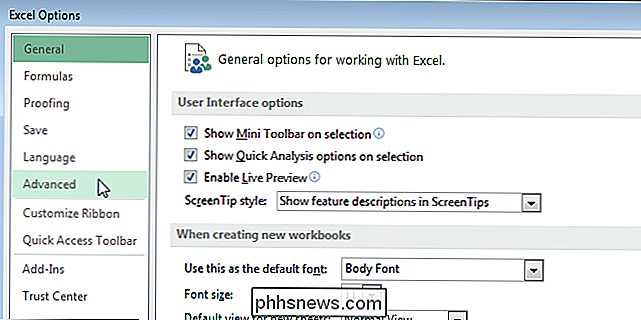
Bla ned til "Klipp, kopier og lim inn" til høyre og velg "Vis innsett
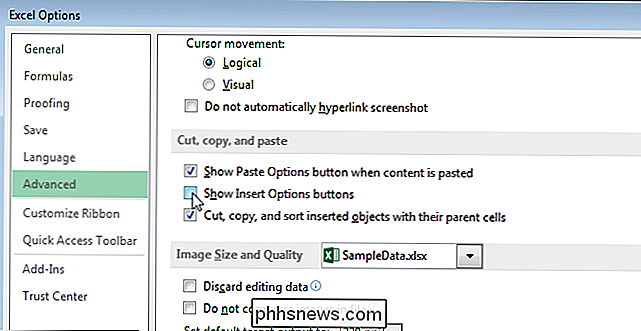
Når du slår av "Sett inn alternativer" -knappen, klikker du "OK" for å godta endringen og lukker dialogboksen "Excel Options" Du kan fremdeles formatere den innførte raden, kolonnen eller cellen. Bare velg rad, kolonne eller celle og høyreklikk på den. En mini verktøylinje vises sammen med en popup-meny. Bruk mini verktøylinjen til å bruke grunnleggende formatering til elementet og utfør andre handlinger på elementet ved hjelp av popup-menyen.
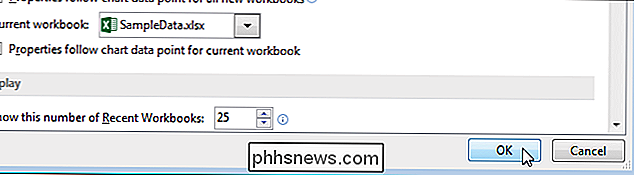
Hvis du slår av "Sett inn alternativer" -knappen mens en innført rad, kolonne eller celle fremdeles er uthevet, knappen vises fortsatt. Neste gang du setter inn en rad, kolonne eller celle, vises ikke "Sett inn alternativer" -knappen.
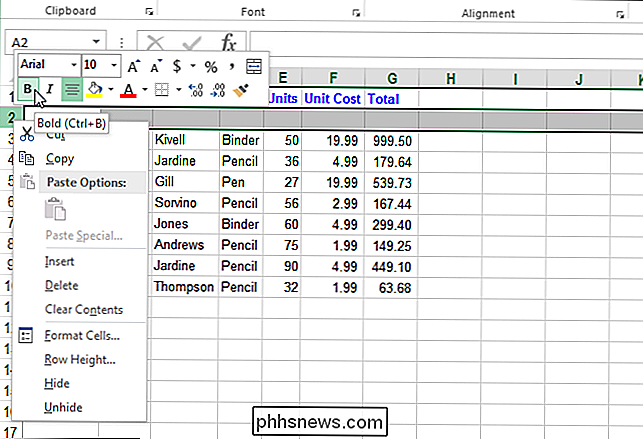

Slik setter du et program til å alltid kjøre i administratormodus
Kjører applikasjoner som en standard bruker uten forhøyede rettigheter er god sikkerhetspraksis, men hva med de tider hvor et program bare vil fungere hvis det kjøres som administrator? Les videre når vi fremhever hvordan du enkelt og permanent kan sette et program til å kjøre med administrative rettigheter.

Slik deaktiverer du Kontrollpanel og Innstillinger Grensesnitt i Windows
Grensesnittet for Windows Kontrollpanel og Innstillinger viser både mange innstillinger som du kanskje ikke vil at noen brukere skal klare seg med. Slik deaktiverer du dem i Windows 7, 8 og 10. Hvorfor deaktivere grensesnittet Kontrollpanel og Innstillinger? Kanskje du deler en datamaskin og vil at bestemte brukere ikke har tilgang til innstillinger.



